Installera Copilot för Försäljning i Outlook
Appen installeras i fast läge som standard. I en fast distribution får användarna appen automatiskt och kan inte ta bort det.
Logga in på Microsoft 365 administratörscenter.
I vänster ruta, välj Inställningar>Integrerade appar.
På sidan Integrerade appar väljer du Hämtar appar.
Microsoft AppSource öppnas i ett inbäddat fönster.
I AppSource-fönstret söker du efter Copilot för Försäljning.
I sökresultaten väljer du Hämta nu på programkortet för Copilot för Försäljning.
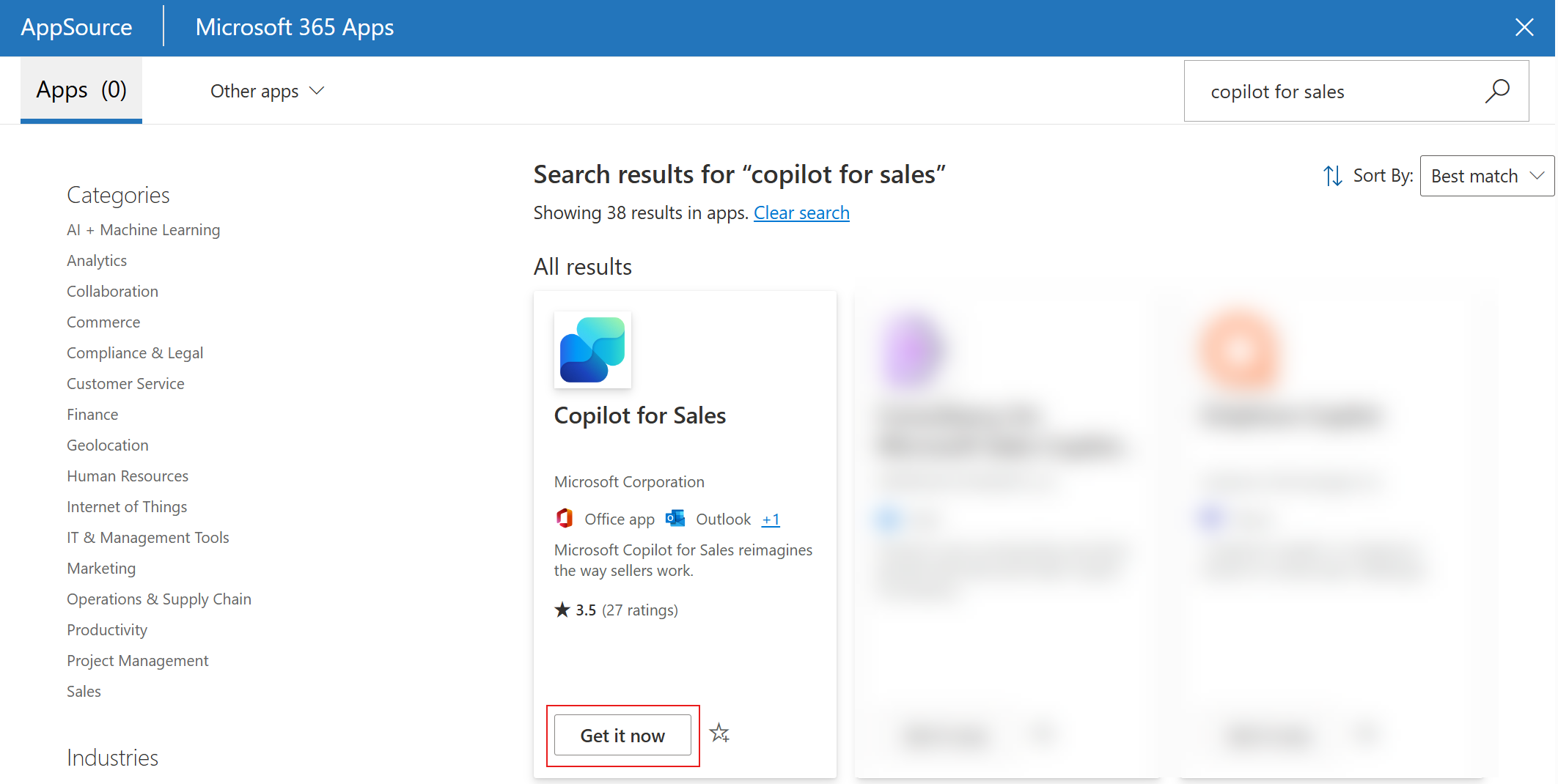
AppSource-fönstret stängs. Du kommer att slutföra de återstående stegen i Microsoft 365 administrationscenter.
I steget Konfiguration väljer du Nästa.
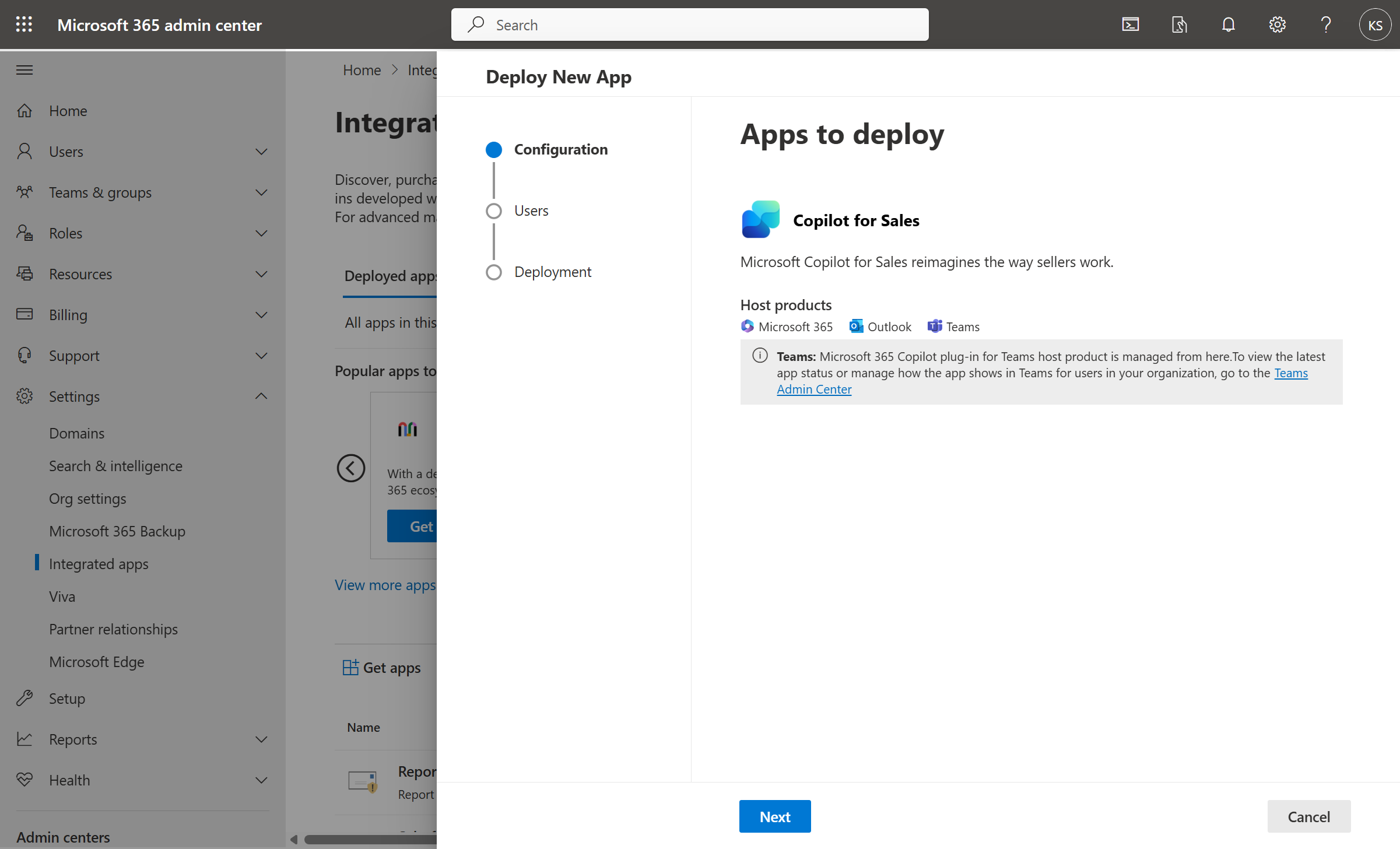
I steget Användare väljer du de användare eller grupper som ska ha åtkomst till programmet, och väljer sedan Nästa.
I steget Distribution (Behörigheter) läser du appbehörigheterna och -funktionerna, väljer Godkänn behörigheter för programmet och väljer sedan Nästa.
I steget Distribution (Avsluta), granska valda inställningarna och välj Slutför distribution.
När distributionen är slutförd, välj Klar.
Det tar upp till sex timmar innan Copilot för Försäljning visas i menyfliksområdet för användarna i Outlook.
Kommentar
Programmet finns installerat i Outlook och andra Microsoft 365-program men inte i Teams. Du måste gå till Microsoft Teams administrationscenter och skapa konfigurationspolicyer för att installera appen och tilldela användare. Information om hur du installerar Copilot för Försäljning in Teams finns i Installera och fästa Copilot för Försäljning in Teams.
Viktigt
Det kan ta upp till 48 timmar innan programmet visas i Outlook och andra Microsoft 365-program. Om användarna inte kan se programmet efter 48 timmar kan det bero på den allmänna hanteringspolicyn för bilagor. Mer information: Varför kan inte användarna se Copilot för Försäljning-programmet i Outlook när det har distribuerats?
Hantera programmet Copilot för Försäljning
När du har installerat Copilot för Försäljning som ett integrerat program kan du hantera dess konfiguration, lägga till och ta bort användare och visa hur den används i administrationscentret för Microsoft 365.
I Microsoft 365 administrationscenter, välj Inställningar>Integrerade appar.
På sidan Integrerade program väljer du programmet Microsoft Copilot för Försäljning.
Panelen Microsoft Copilot för Försäljning öppnas, med följande flikar:
Översikt: Visar grundläggande information om tillägget, distribuerade appar och tilldelade användare.
Konfiguration: Gör att du kan ta bort appen från en vald produkt. Om du vill ta bort en app markerar du den och klickar sedan på Ta bort.
Användare: Gör att du kan redigera de användare som kan använda appen.
Användning: Visar antalet aktiva användare av appen baserat på den valda plattformen och datumintervallet.
Uppdatera programmet Copilot för Försäljning
I Microsoft 365 administrationscenter, välj Inställningar>Integrerade appar.
På sidan Integrerade program väljer du programmet Microsoft Copilot för Försäljning.
Panelen Microsoft Copilot för Försäljning öppnas. Om det finns en tillgänglig uppdatering för tillägget visas ett meddelande på fliken Översikt.
Välj Mer information och uppdatera.
I panelen Uppdateringar, välj Godkänn och uppdatera.
Installation av användardistribuerade appar
Slutanvändarna kan installera appen Outlook-tillägget och Teams i Microsoft AppSource i Outlook eller Teams, om de inte uttryckligen blockeras av administratören.
Om slutanvändarna installerar Outlook-tillägget anses det vara användardistribuerat i stället för admin-distribuerat och det har inte fullt stöd för funktionen. Användardistribuerade program har inte stöd för Copilot för Försäljning-banderollaviseringar som visas överst i nya e-postmeddelanden eller svarsmeddelanden via e-post. Dessutom läggs inte Copilot för Försäljning automatiskt till i mötesinbjudningar. Försäljare kan emellertid lägga till Copilot för Försäljning i mötet om de vill hämta mötessammanfattningar.
Se även
Feedback
Kommer snart: Under hela 2024 kommer vi att fasa ut GitHub-problem som feedbackmekanism för innehåll och ersätta det med ett nytt feedbacksystem. Mer information finns i: https://aka.ms/ContentUserFeedback.
Skicka och visa feedback för